Как исправить, что Google Chromecast не подключается к Wi-Fi?
Chromecast не подключается к Wi-Fi из-за сбоев. Проблема с подключением обычно возникает по многим причинам, таким как проблемы с подключением, VPN, неправильная частота маршрутизатора или внутренние сбои и многое другое.
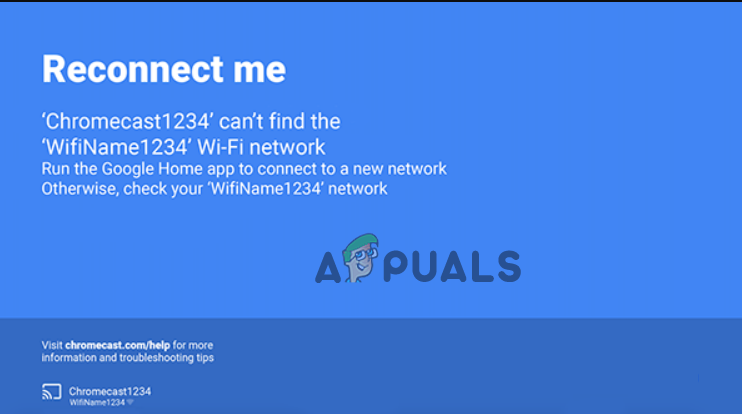 Google Chromecast не подключается к Wi-Fi
Google Chromecast не подключается к Wi-Fi
Программы для Windows, мобильные приложения, игры - ВСЁ БЕСПЛАТНО, в нашем закрытом телеграмм канале - Подписывайтесь:)
Мы рассмотрели эту обширную статью, которая включает необходимые решения, которые помогут вам избавиться от этой проблемы.
1. Перезагрузите устройство Chromecast
Перезагрузка даст вашему устройству новый старт, решив все текущие проблемы на устройстве. Для этого выполните следующие простые шаги:
- Отключите шнур питания от устройства Google Chromecast.
- Теперь подождите 10-15 секунд.
- Снова подключите шнур питания к устройству.
2. Повторно подключитесь к сети Wi-Fi.
Проблема с подключением также может вызвать эту проблему. Итак, вам нужно проверить соединение Wi-Fi в таком случае. Вы должны убедиться, что маршрутизатор или исходное устройство расположены ближе или ближе к устройству Chromecast.
Если устройство находится в зоне Wi-Fi, но по-прежнему сталкивается с проблемой, это может быть связано с тем, что устройство Chromecast не может найти сеть Wi-Fi. Здесь простое повторное подключение к сети Wi-Fi решит проблему. Вы можете сделать это, следуя приведенным ниже инструкциям:
- Отключите передачу данных на исходном устройстве. И отключить службу точки доступа.
- Подождите 30 секунд.
- Теперь снова включите службу передачи данных и точки доступа на исходном устройстве, подключитесь к устройству Chromecast и проверьте, на этот раз оно подключается или нет.
3. Проверьте пароль Wi-Fi
Возможно, что неправильный пароль может вызвать такие проблемы с подключением. Итак, если вы недавно изменили свой пароль Wi-Fi, но попытались подключить устройство Chromecast к Wi-Fi с сохраненным старым паролем, оно не подключится.
Поэтому мы предлагаем вам проверить пароль один раз и убедиться, что вы используете правильный пароль для подключения к Wi-Fi.
4. Обновите программное обеспечение устройства Google Chromecast.
В большинстве случаев устаревшее программное обеспечение в Google Chromecast может вызывать такие проблемы с подключением. Поэтому было бы лучше, если бы вы всегда обновляли программное обеспечение, чтобы не сталкиваться с такими проблемами. Вы можете выполнить следующие шаги, чтобы обновить Chromecast с помощью Google TV:
- Включите Chromecast и не выключайте Google TV.
- Перейдите в Настройки.
- Теперь перейдите к опции «Система» и нажмите «О программе».
 Нажмите на систему
Нажмите на систему - Выберите параметр «Обновление системы» и проверьте наличие последних доступных обновлений.
 Выберите вариант обновления системы
Выберите вариант обновления системы - Если они доступны, перейдите к загрузке и установке обновления.
5. Восстановите заводские настройки Chromecast
Большинству пользователей удалось решить проблему с подключением, сбросив настройки устройства Chromecast до заводских. Итак, если ни одно из вышеперечисленных решений не помогло вам решить проблему с неработающим Chromecast, попробуйте выполнить сброс настроек к заводским. Это полностью перезагрузит ваше устройство Chromecast, удалив все его сохраненные данные и вернув его в состояние, в котором оно снова будет выглядеть как совершенно новое устройство. Выполните следующие шаги в соответствии с вашими предпочтениями, чтобы выполнить сброс настроек.
5.1: Использование голосового пульта Chromecast
- Перейдите в свой профиль в правом верхнем углу экрана телевизора.
- Затем перейдите к опции «Настройки».
- Теперь выберите «Система» и нажмите «О программе».
 Нажмите на систему
Нажмите на систему - Выберите опцию «Сброс к заводским настройкам».
5.2: С устройством Chromecast
- Держите Chromecast подключенным к телевизору и включенным.
- Длительно удерживайте кнопку на задней панели устройства Chromecast, пока светодиодный индикатор не начнет мигать белым светом, а экран телевизора не станет черным.
 Нажмите кнопку на задней панели устройства Chromecast.
Нажмите кнопку на задней панели устройства Chromecast. - Как только он начнет мигать белым светом, отпустите кнопку.
- Теперь устройство Chromecast начнет процесс сброса и перезапустится.
- Подождите, пока он перезапустится. После перезагрузки включите Wi-Fi и попробуйте установить соединение.
5.3: Использование приложения Google Home
Вы также можете выполнить сброс настроек с помощью приложения Google Home. Для этого следуйте приведенным ниже инструкциям:
- Откройте приложение Google Home на своем устройстве.
- Перейдите в «Настройки» и выберите «Дополнительно».
- Теперь нажмите кнопку «Сброс к заводским настройкам», чтобы начать процесс.
- После этого включите Wi-Fi на устройстве Chromecast и попробуйте подключиться к Wi-Fi.
Я надеюсь, что статья хорошо послужит своей цели, и проблема Google Chromecast, не подключающаяся к Wi-Fi, будет решена с помощью упомянутых обходных путей.
Программы для Windows, мобильные приложения, игры - ВСЁ БЕСПЛАТНО, в нашем закрытом телеграмм канале - Подписывайтесь:)

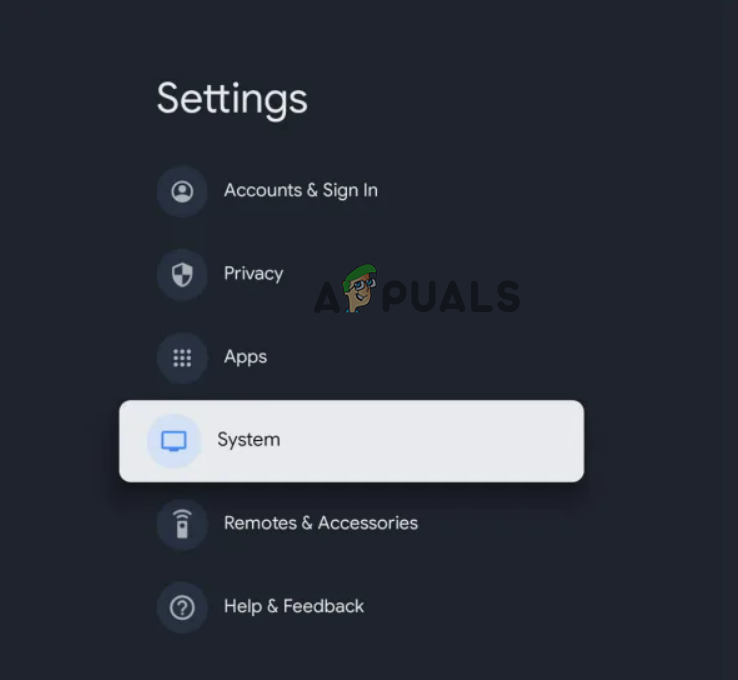 Нажмите на систему
Нажмите на систему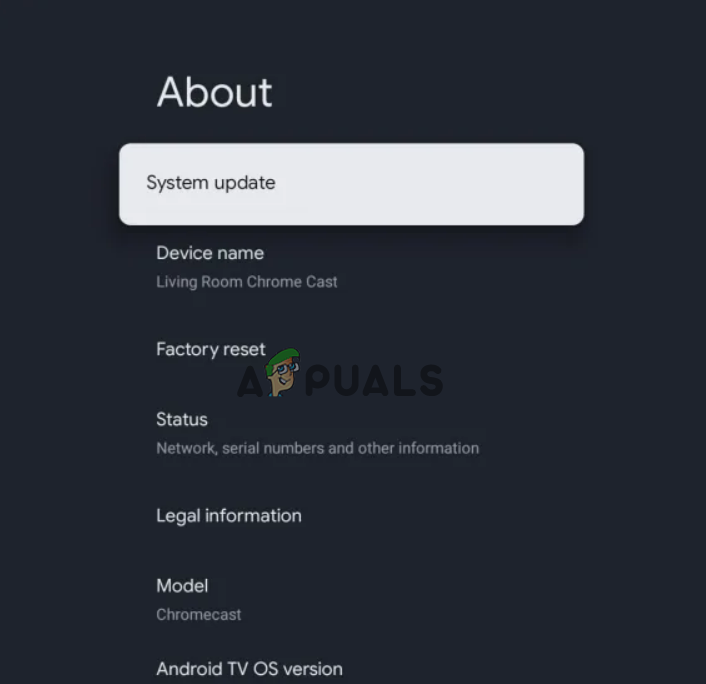 Выберите вариант обновления системы
Выберите вариант обновления системы Нажмите кнопку на задней панели устройства Chromecast.
Нажмите кнопку на задней панели устройства Chromecast.




